Co je časová osa a jak pomáhá
Pokud se zajímáte o střih videa, možná jste se setkali s pojmem „časová osa“. Termín je většinou používán těmi, kteří ho již znají, a samotný název nemusí odrážet význam pro ty, kteří ho neznají. Co tedy znamená „časová osa“ a co dělá časová osa?
Podle definice je časová osa zobrazením seznamu událostí v chronologickém pořadí. Existují tedy různé typy časových os, jako jsou textové časové osy, matematické spojnicové grafy, interaktivní a video časové osy. Ty se běžně používají pro vzdělávací a obchodní účely k prezentaci dat stručným a jasným způsobem.
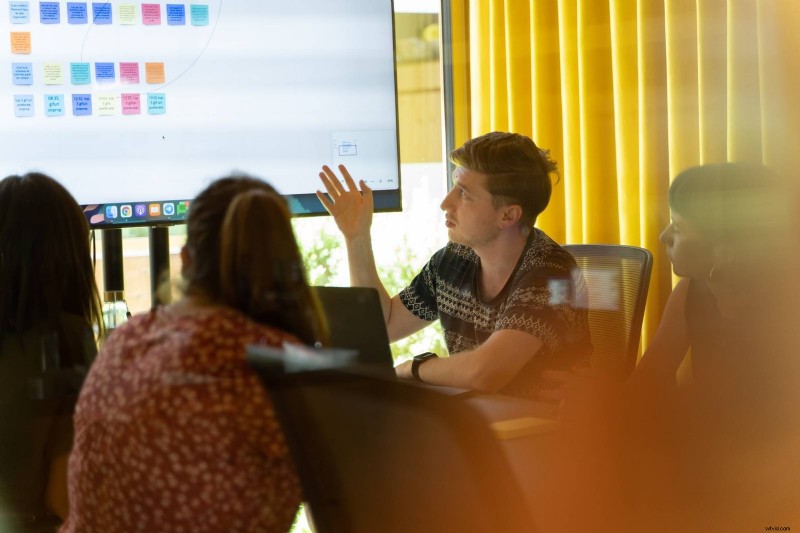
Účelem časové osy je však více, než by se mohlo zdát, zejména v procesu úpravy videa.
Funkce časové osy
Možná jste viděli časové osy používané v různých počítačových programech a prezentacích a také v editorech pro produkci videa. Tam se časová osa obvykle nachází ve spodní části obrazovky a umožňuje upravovat scénář videa za sekundu.
Časové osy nejsou v každém editoru stejné, od počtu dostupných funkcí až po klávesové zkratky, které je aktivují. Například v Adobe Premiere Pro je „F1“ zkratka pro otevření sekce „Nápověda“, zatímco v základním editoru videa Windows 10 stisknutí tohoto tlačítka nic nedělá. První má také mnoho pokročilých možností úprav, které nejsou přítomny v druhém.

Když už o tom mluvíme, pojďme se podívat na některé možnosti časové osy, abyste věděli, kde začít. Jak je uvedeno výše, přesný počet funkcí se liší v závislosti na tom, který editor používáte, ale i ten nejzákladnější editor má takové možnosti časové osy, jako jsou:
- Přidávání a odebírání mediálních souborů;
- Úprava těchto souborů přímo na časové ose, například výměna souborů bez nutnosti přidávat je v přesném pořadí před zahájením úprav;
- Náhled – můžete se jednoduše podívat na časovou osu a na první pohled přesně vidět, kde se který soubor nachází;
- Kopírování a vyjímání souborů jeden po druhém nebo několik najednou.
Možností je samozřejmě více, ale pokud potřebujete provést pouze jednoduché úpravy, jako je vystřihnutí videa nebo přidání hudby, nemusíte zjišťovat, jak vše v editoru videa funguje.

Tipy pro úpravu časové osy
Proces úprav vyžaduje čas a některé složité projekty mohou dokonce vyžadovat několik přístupů, než je dokončíte. Je zde tedy několik věcí, na které je třeba myslet před úpravou a během ní.
Nejprve si připravte složku se všemi mediálními soubory, které budete používat, abyste je nemuseli později hledat. Dejte aktivům výmluvné názvy, abyste mohli okamžitě identifikovat, jaká data každý soubor obsahuje. Pokud děláte ambiciózní projekt s velkým množstvím souborů a nevíte, zda je všechny využijete, můžete mít hlavní složku, kam umístíte základní soubory, a podsložku pro soubory, které můžete nebo nemusí používat.
Při úpravách ukládejte co nejčastěji. I když vytvoření vašeho projektu zabere doslova pár minut a váš počítač nespouští mnoho procesů, někdy editor videa zamrzne a nelze jej opravit, pouze zavřít. V důsledku toho je vaše práce pryč.

Vytvořte různé stopy pro různé typy médií. Některé editory to dělají automaticky, když nahrajete například video a audio soubory, a některé umožňují vytvořit takové stopy ručně a pojmenovat je. Pokud tak učiníte, pomůže vám to snadno se pohybovat na časové ose a provádět rychlé úpravy, kdykoli to bude potřeba.
Také, pokud pracujete na velkém projektu, nezapomeňte si udělat přestávky! To vám umožní nejen si odpočinout, ale také se později budete moci na projekt znovu podívat a přijít s novými nápady.
Ale hlavně, buďte zvídaví! I když jste začátečník a používáte komplexní editor videa, vyzkoušejte co nejvíce funkcí, abyste viděli, co dělají. Vždy může existovat nějaká možnost, která vás inspiruje nebo vám dá nápad, jak rychle upravit video přesně tak, jak si ho představujete.
